چگونه یک پیام نامرئی VKontakte
کاربران شبکه اجتماعی VKontakte اغلب سؤال می کنند: چگونه یک یا چند پیام دیگر برای مدت زمان کوتاه و یا بر روی یک دستگاه خاص بدون انجام حذف آن، نامرئی می شوند. البته، ما در مورد شیوه های اجرای چنین پنهان مکالمه و نامه ها بیشتر بحث خواهیم کرد، اما باید دانست که استفاده از آنها بسیار محدود است.
ساختن پیام های نامرئی
امروزه ممکن است این یا آن محتوای را در بخش با حروف تنها با استفاده از نرم افزار شخص ثالث پنهان کنید، زیرا سایت VKontakte چنین امکانی را ارائه نمی دهد. علاوه بر این، حتی در این وضعیت، شما می توانید به طور موفقیت آمیزی محتوای خاص یا یک گفتگوی را به طور کامل در حین استفاده از یک مرورگر وب و نرم افزار که قبلا آماده شده است مخفی کنید، با شرایط خاصی مخفی شده است.
هر روش دارای ویژگی های منفی بسیاری برای استفاده است، اما متأسفانه بدون استفاده از آن، محتوای مورد نظر را پنهان نمی کند.
لطفا توجه داشته باشید که برای اجرای موفقیت آمیز توصیه های دستورالعمل، شما نیاز به مکاتبات فعال دارید.
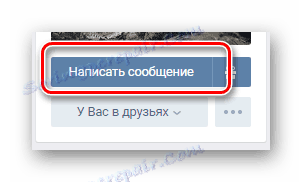
همچنین ببینید: نحوه نوشتن پیام VK
با توجه به دستورالعمل های اصلی، باید روشن شود که به هر حال، منظور مطلق تنها حذف حروف است.
هنگام استفاده از افزودنی های شخص ثالث، در کار خود می تواند خرابی های مختلفی داشته باشد که می تواند منجر به از بین بردن حروف و گفت و گو ها از حالت مخفی شود.

همچنین ببینید: چگونه نامه VK را حذف کنید
همچنین ممکن است خودمان را برای ویرایش پیام ها محدود کنیم، برای مثال، حفظ محتوای اصلی.
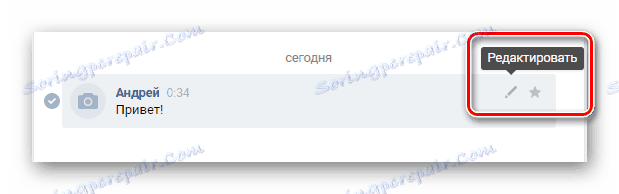
همچنین ببینید: نحوه ویرایش پیام های VK
روش 1: AdGuard
اساسا افزودنی مرورگر Adguard بیشتر توصیه می شود راه، به عنوان آن یکی از بهترین مسدود کننده های آزار دهنده در سایت های مختلف است. علاوه بر این، AdGuard نشان می دهد نرخ بهینه سازی بسیار بالاتر از Adblock .
همچنین ببینید: AdBlock در مقایسه با AdGuard
این افزونه می تواند هر دو از زیر مرورگر وب و سیستم عامل کار کند. با این حال، لطفا توجه داشته باشید که نسخه ویندوز نیاز به هزینه مجوز دارد.
به صفحه افزونه مرورگر AdGuard بروید
- سایت خود را در مرورگر خود باز کنید.
- از طریق صفحه به قسمت «دستورالعمل نصب» بروید و فیلد «نحوه نصب AdGuard for Chrome» را پیدا کنید.
- در شرح مفصل، پیدا کردن و استفاده از لینک به منجر به گسترش در فروشگاه.
- روی دکمه "نصب" در گوشه سمت راست بالا کلیک کنید.
- پس از تمام دستکاری انجام شده، شما در صفحه با اطلاع از نصب موفقیت آمیز پیدا خواهید کرد.
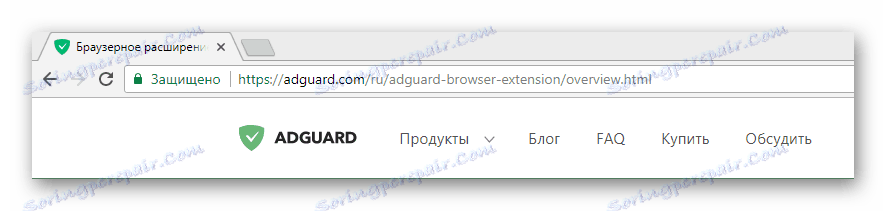
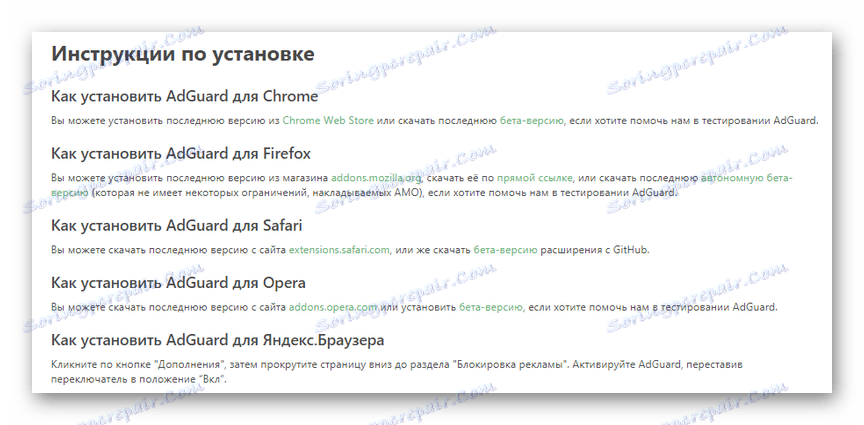

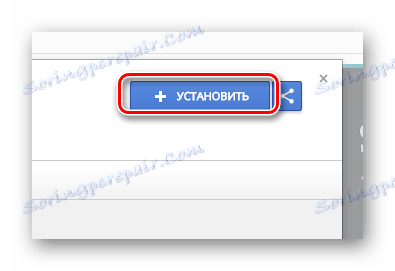
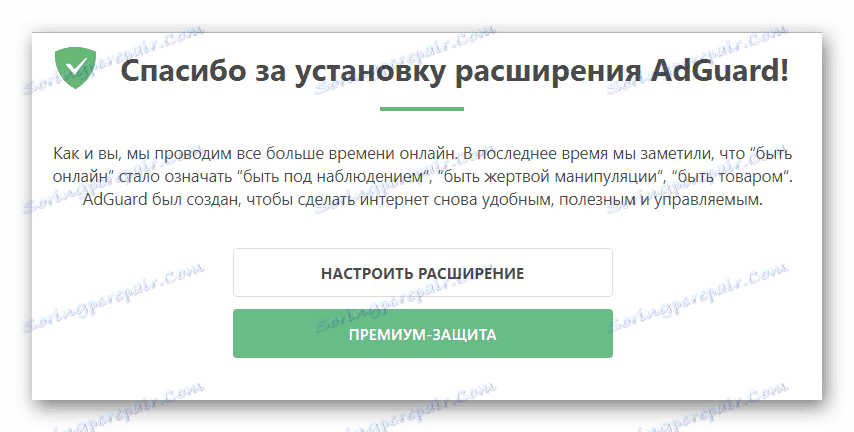
لطفا توجه داشته باشید که برای جلوگیری از درگیری های نرم افزاری نباید از افزونه AdGuard در همان زمان به عنوان AdBlock استفاده کنید.
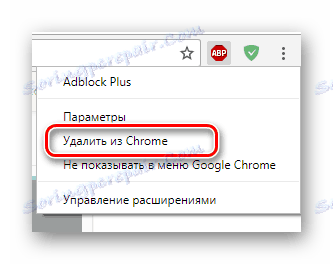
اکنون می توانید مکاتبات را پنهان کنید.
- در حالی که در بخش "پیام ها" ، روی نماد برنامه افزودنی در گوشه بالا روی صفحه نمایش کلیک کنید.
- از موارد ارائه شده، "بلوک تبلیغات در سایت" را انتخاب کنید .
- منوی گسترش سیستم باید به طور خودکار بسته شود، ارائه " اطلاعیه انتخاب عنصر" .
- کادر محاوره ی پنهان را بنویسید
- با استفاده از مقیاس MAX-MIN، می توان شعاع اشیاء ضبط در فریم مجموعه را تغییر داد.
- در خط با اسکریپت به پایان رسید، حضور یک کلاس را با مقدار عددی یادداشت کنید.
- اگر در فرایند تنظیم انتخاب اشتباه کردید، بر روی دکمه "انتخاب یک عنصر دیگر" کلیک کنید و مراحل قبلا شرح داده شده را تکرار کنید.
- پس از اتمام همه آماده سازی های احتمالی، روی دکمه "Block" کلیک کنید.
- پس از آن، مکالمه مشخص شده از لیست "پیام ها" ناپدید می شود.
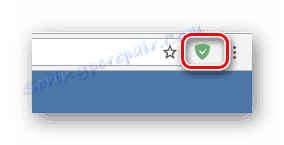
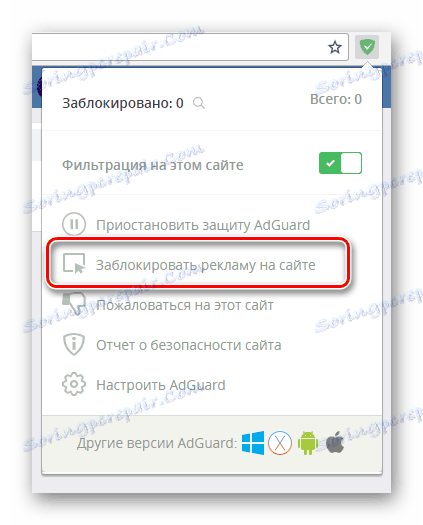
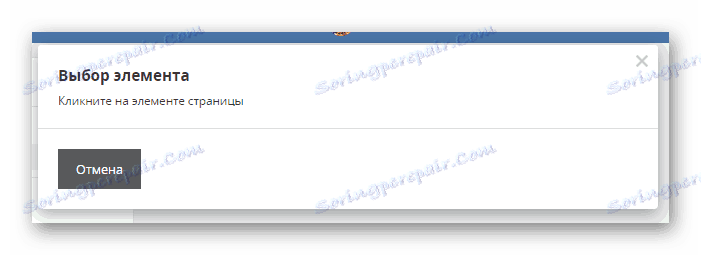
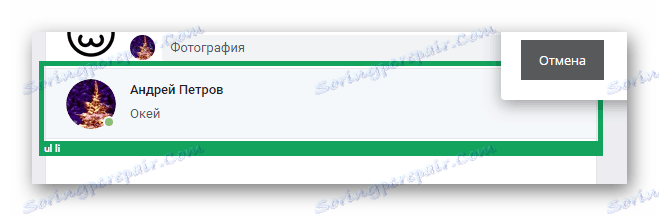
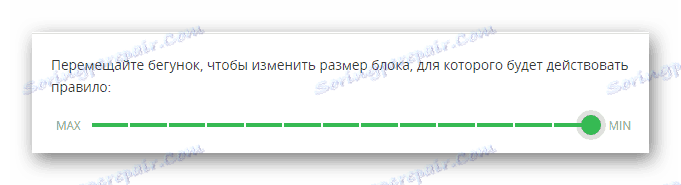
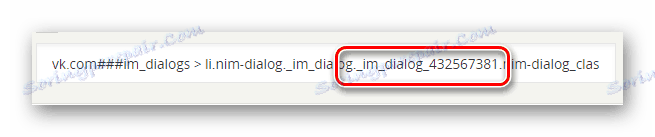
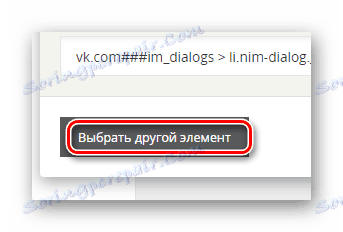
شما می توانید اطمینان حاصل کنید که اقدامات با استفاده از دکمه «پیش نمایش» انجام می شود که اجرای بدون نیاز به تغییرات را اجرا می کند.
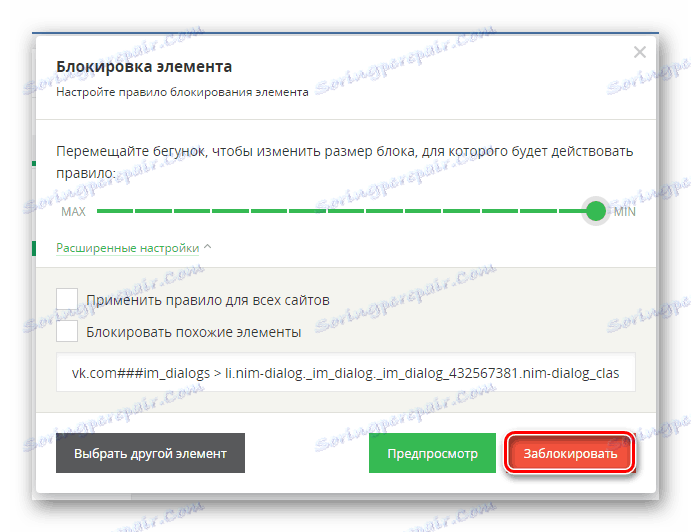
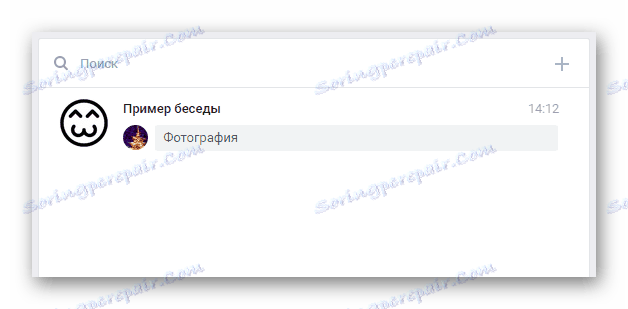
از آنجا که این افزونه بسیار شبیه به AdBlock است، همچنین ممکن است در اینجا به صورت جداگانه مخفی شود.
- به محاوره حاوی حروف مورد نظر بروید
- بلوک را که میخواهید پنهان کنی پیدا کن.
- منوی راست کلیک را باز کنید.
- روی آیتم «AdGuard Antibanner» را لمس کنید و در قسمت کشویی فهرست «بلوک تبلیغات در سایت ...» را انتخاب کنید .
- یک راه دیگر، حالت انتخاب عناصر را که از کد حذف می شوند، شروع می کنید.
- در منطقه ضبط با محتوای قبلا انتخاب شده را بیابید.
- یک تنظیم بر اساس اختیار خود بگذارید و روی دکمه "Block" کلیک کنید.
- در حال حاضر نامه از چشم کنجکاو پنهان خواهد شد.
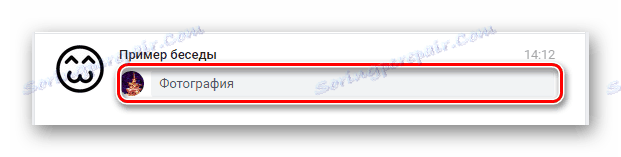


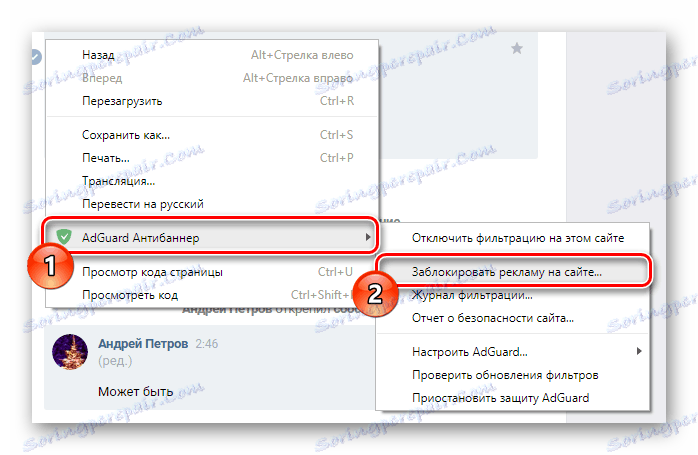
به طور خلاصه، شما می توانید مراحل که در ابتدای این کتابچه مطرح شده است را تکرار کنید.
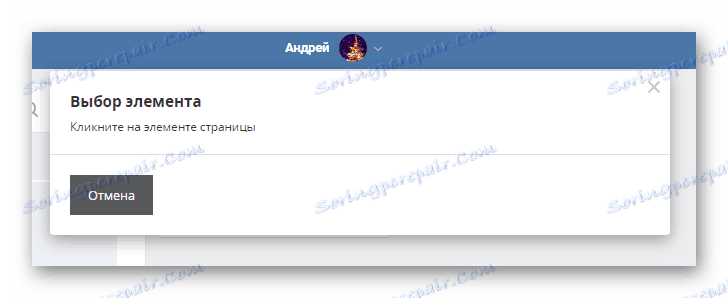
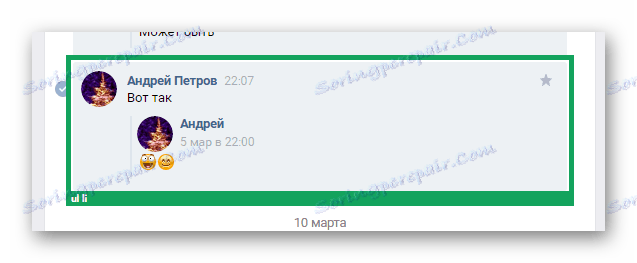
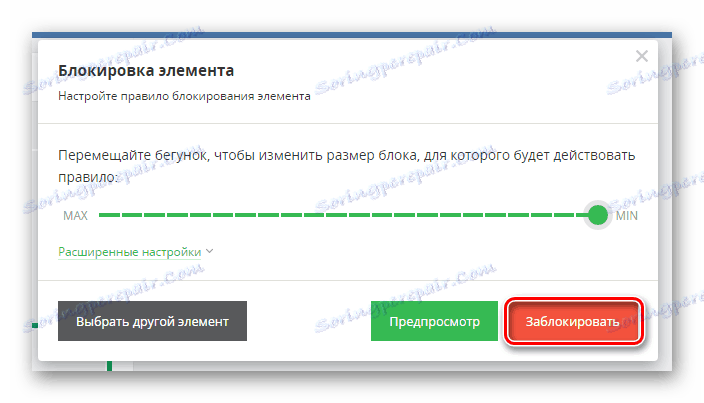
فراموش نکنید که از پیش نمایش استفاده کنید

توجه داشته باشید که، همانطور که در مثال ما، برخی از ویژگی های ناخوشایند نمایش پیام های مخفی ممکن است. به عنوان مثال، حتی پس از محو شدن از بین می رود، فرم آن ممکن است در صفحه باقی بماند.
البته، تمام حروف را می توان به عموم برگرداند.
- روی آیکون فرمت AdGuard در نوار ابزار کلیک کنید.
- "حفاظت از AdGuard را متوقف کنید " را انتخاب کنید .
- ممکن است دکمه Add-on را "Filtering on this site" غیرفعال کنید.
- سایت VKontakte شبکه اجتماعی را مجددا راه اندازی کنید.
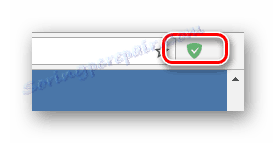
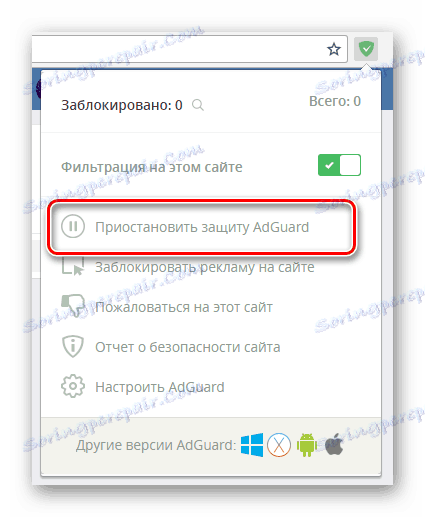
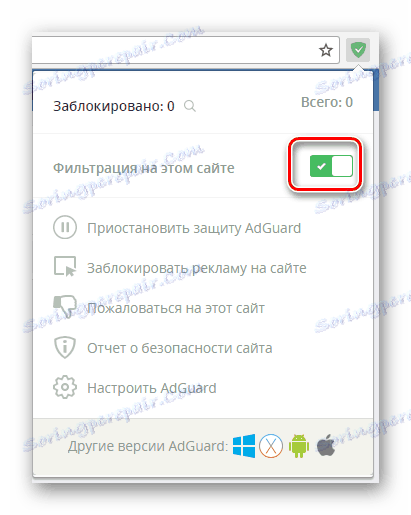
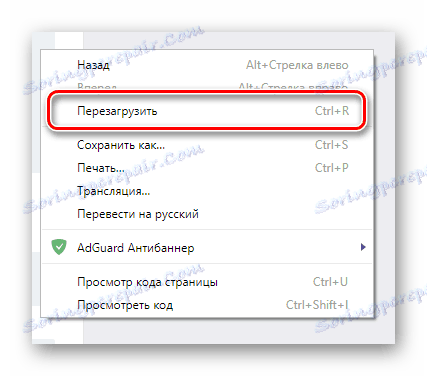
علاوه بر موارد فوق، یک روش فیلتر حذف مجاز است.
- از طریق منوی فرمت، به قسمت "Configure AdGuard" بروید .
- برگه «فیلتر سفارشی» را تغییر دهید .
- برای حذف اسکریپتها از نماد سبد در سمت راست کد استفاده کنید.
- برای خلاص شدن از شر قوانین یکبار ایجاد شده، روی پیوند «پاک کردن» کلیک کنید.
- این اقدامات از طریق یک پنجره پاپ آپ نیاز به تأیید اجباری دارد.
- اگر دستکاری های شما به طور کامل با دستورالعمل ها مطابقت داشته باشد، فیلتر سفارشی پاک خواهد شد.
- هنگامی که شما به سایت VKontakte می روید، تمام گفتمان ها و نامه های مخفی مانند قبل از استفاده از AdGuard نمایش داده می شود.
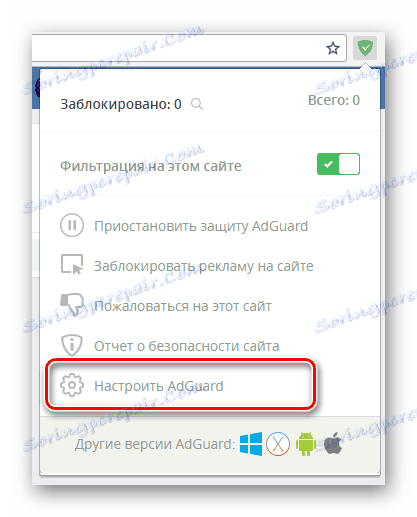
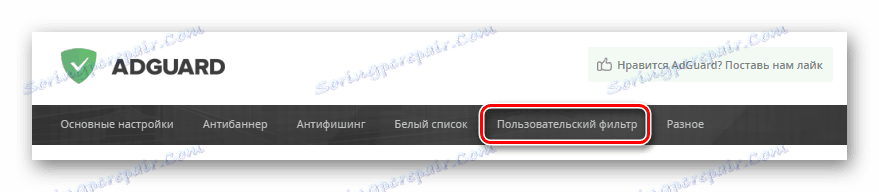
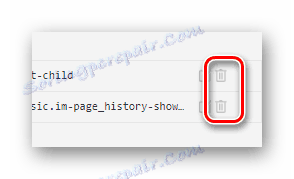
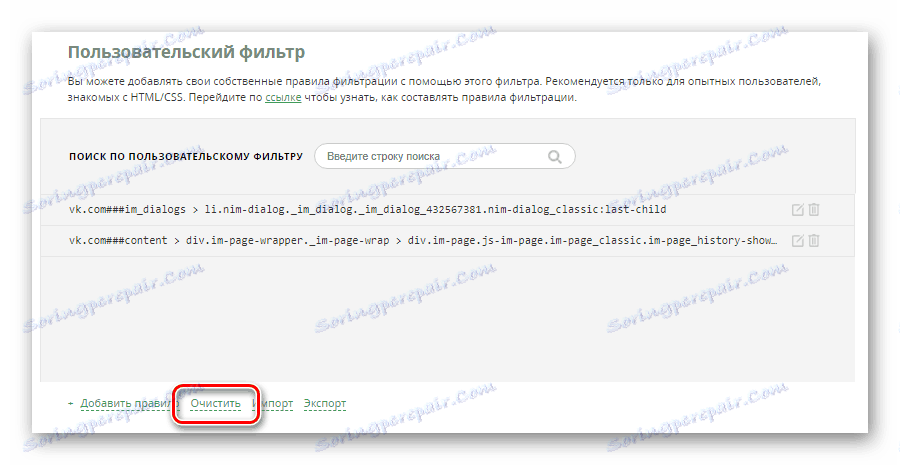
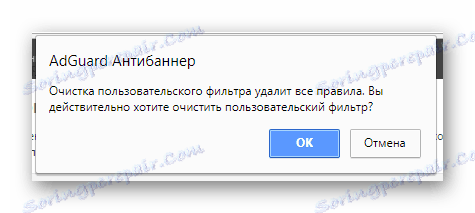
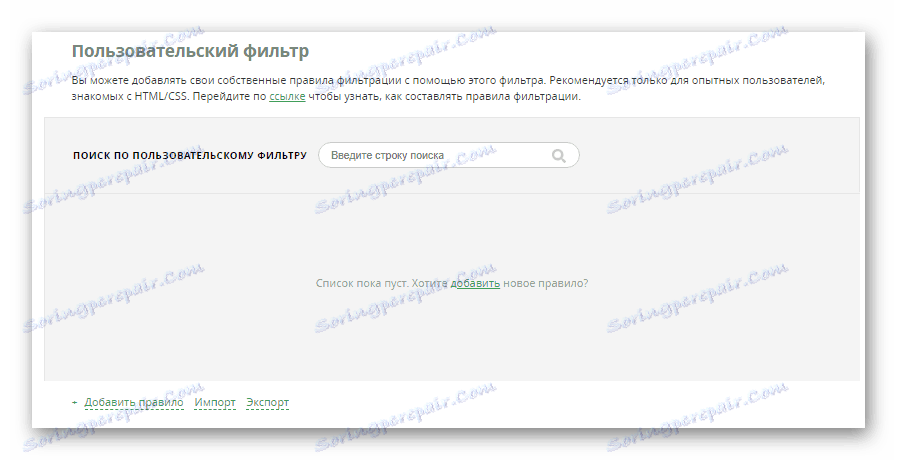
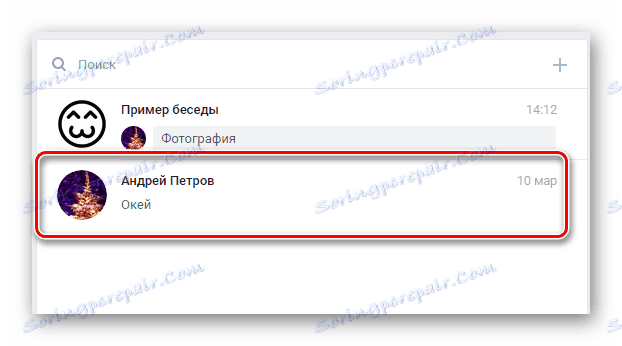
این نتیجه گیری می کند که موضوع پنهان کردن اطلاعات از مکاتبات از طریق استفاده از بلوک کننده های تبلیغاتی.
روش 2: شیک
اول از همه، قبل از شروع به مطالعه توصیه ها، باید بدانید که افزودنی شیک برای مرورگرها وسیله ای است برای تنظیم موضوعات برای وب سایت های مختلف. با این حال، افزونه به طور مستقیم با استفاده از نشانه گذاری CSS اختلال ایجاد می کند، به همین دلیل روش ها بعضی از عناصر VKontakte را مسدود می کنند.
همچنین ببینید: چگونه یک پس زمینه تاریک VK ایجاد کنیم
محدوده برنامه عملا نامحدود است.
- صرف نظر از مرورگر وب مورد نظر، سایت مورد نظر را باز کنید.
- در صفحه اصلی، پیدا کردن و استفاده از دکمه Install for Chrome .
- در پنجره مرورگر متنی، نصب را تأیید کنید.
- پس از اتمام موفق نصب، شما با یک آگهی مربوطه ارائه خواهید شد.
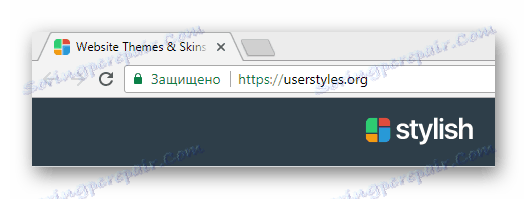
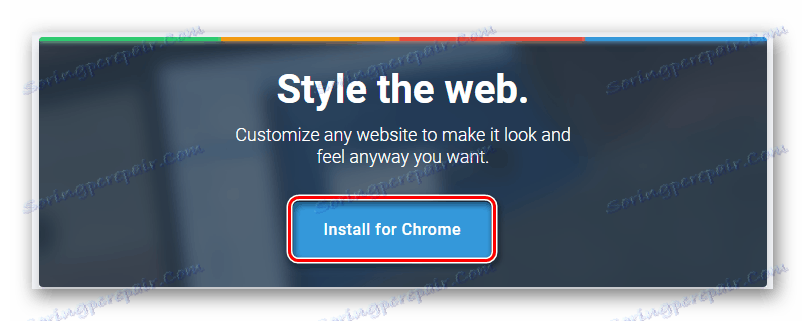
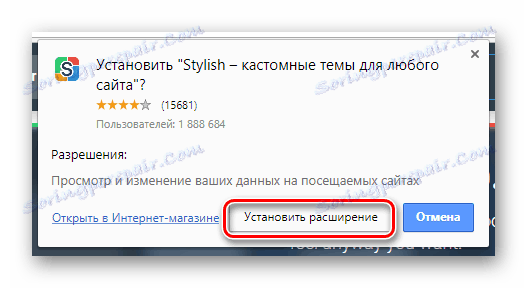
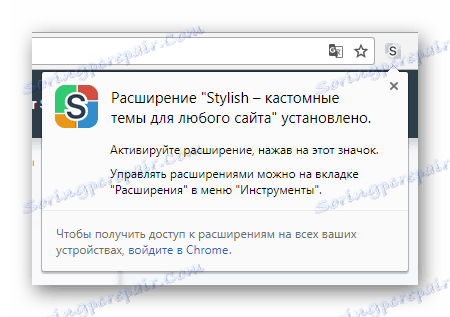
پس از اتمام فرایند نصب، می توانید پنجره های VK را مخفی کنید.
- منوی شیک را باز کنید، با کلیک بر روی آیکون با سه نقطه عمودی و آیتم «ایجاد سبک» را انتخاب کنید .
- قبل از پر کردن فیلد "نام را وارد کنید" در هر راهی مناسب.
- بازگشت به سایت VKontakte و راست کلیک بر روی مکالمه پنهان.
- از طیف ارائه شده از اقلام، "نمایش کد" را انتخاب کنید.
- در برگه Elements کنسول مرورگر ، آیتم لیست را با ویژگی data-list-id پیدا کنید .
- مقدار عددی اختصاص داده شده به این ویژگی را کپی کنید.
- ویرایشگر تم شنیده شده قبلی را باز کنید و متن را در قسمت "کد 1" وارد کنید .
- بین دو نقل قول، شناسه قبلا کپی شده را کپی کنید.
- بعد، برس را دقیقا همانطور که در تصویر نشان داده شده تنظیم کنید.
- در فضای بین خطوط، قانون زیر را اضافه کنید.
- به عنوان دستکاری نهایی، از دکمه "ذخیره" در سمت چپ صفحه استفاده کنید.
- حالا اگر شما به شبکه اجتماعی برگردید، مکاتبات انتخابی شما ناپدید خواهد شد.
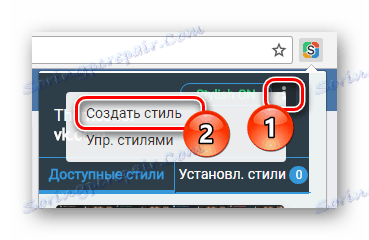
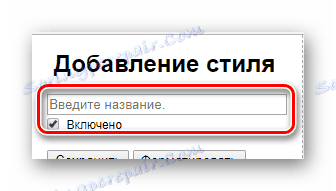


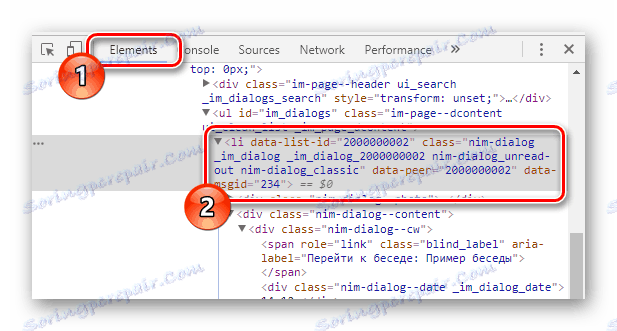

li[data-list-id=""]
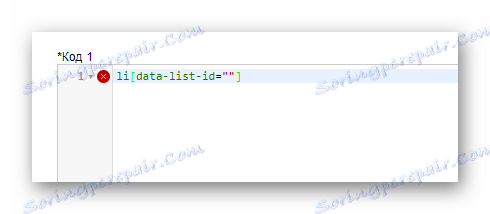
li[data-list-id="2000000002"]
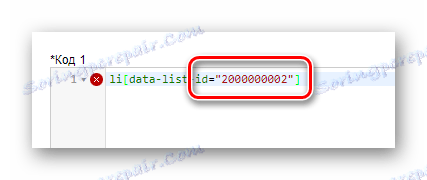
اعداد ما فقط یک نمونه هستند!
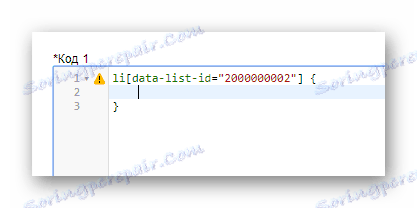
display: none;
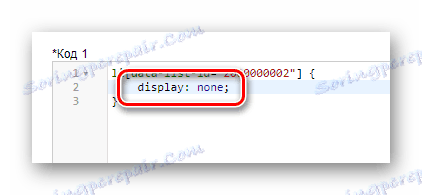
Semicolon مورد نیاز برای دیدار با استانداردهای نشانه گذاری است!
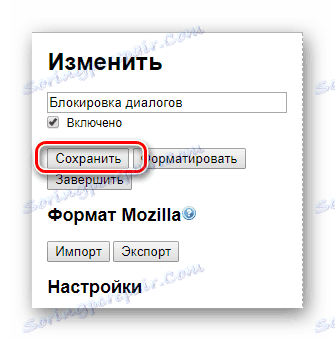
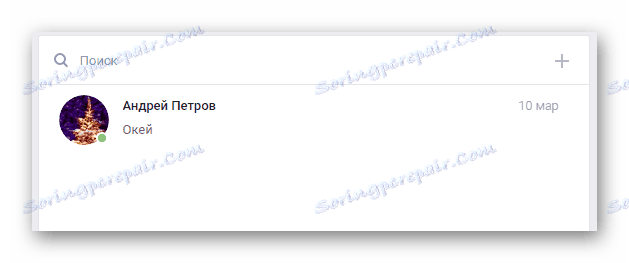
لازم به ذکر است که در صورت مسدود کردن گفتگو با کاربر VC، و نه مکالمه، شناسه صفحه از مخاطب به عنوان یک شناسه استفاده می شود.
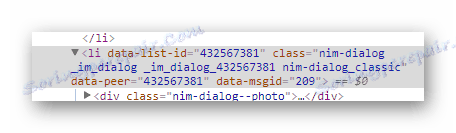
شما نمیتوانید بسیاری از سبکها را ایجاد کنید و تمام قوانین را در یک فایل تکمیل کنید.
در روش های تقریبا یکسان، شما می توانید با هر نامه ای در مکالمه انجام دهید.
- گپ را باز کنید و محتوای پنهان را انتخاب کنید.
- راست کلیک بر روی زمینه انتخاب شده و نمایش کد از منو را انتخاب کنید.
- هنگامی که در کنسول هستید، به نزدیکترین آیتم "li" بروید .
- با چک کردن ماوس بر روی یک جزء در کنسول و با مطالعه نور پس زمینه در صفحه سایت امکان صحت پیدا کردن وجود دارد.
- در داخل این بلوک، شما باید مقدار صفت data-msgid را کپی کنید.
- به پنجره ویرایش کد بروید و در ویرایشگر اصلی زیر را بنویسید.
- مقداری که قبلا از بین سایتهای شبکه اجتماعی بین ستون ها قرار گرفته است را وارد کنید.
- همانطور که قبلا، پایه ها را تنظیم می کنید، بین آنها فاصله بگیرید.
- یک متن خاص را به فضای آزاد اضافه کنید.
- نتیجه را با استفاده از دکمه مربوطه یا ترکیبی کلید Ctrl + S ذخیره کنید .
- بازگشت به VKontakte و چک کردن گفتگو، متوجه خواهید شد که پیام موفقیت آمیز ناپدید شده است.
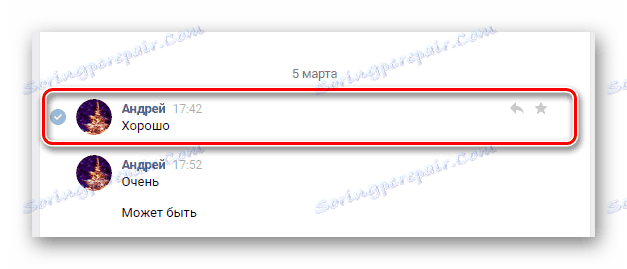

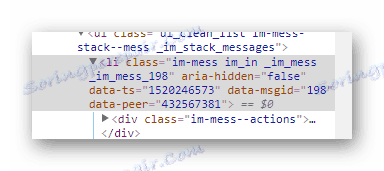
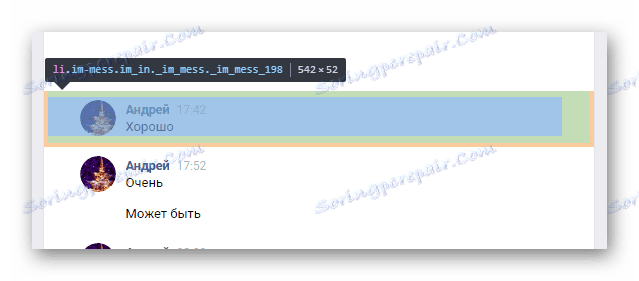
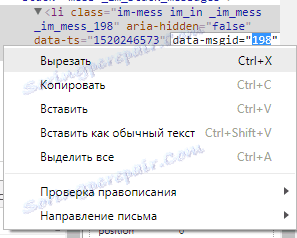
li[data-msgid=""]
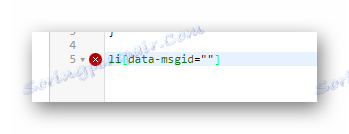
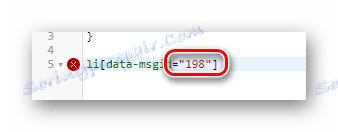
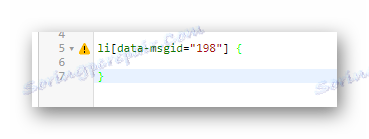
display: none;
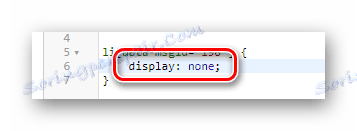
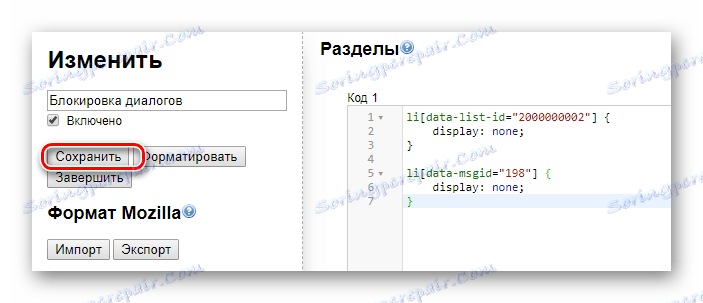
ویرایشگر را می توان بدون هیچگونه دستکاری اضافی بسته کرد.
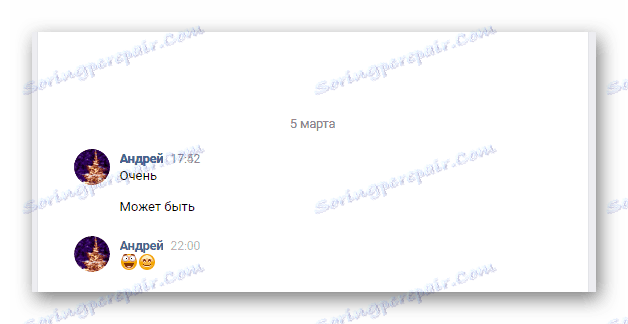
هنگام تلاش برای مخفی کردن یک نامه که در همان زمان با دیگران مخفی می شود، نشانه گذاری شکست خواهد خورد.
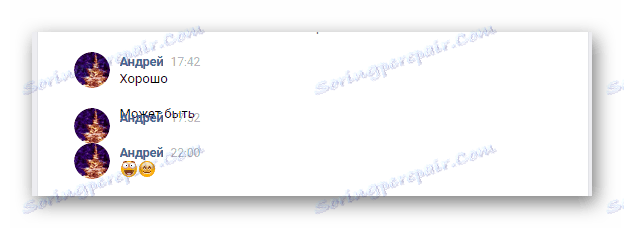
این نرم افزار شیک را کامل می کند. با این حال، به عنوان یک مکمل، هنوز لازم است که نحوه خاموش کردن حالت مخفی را روشن کنیم.
- بر روی نماد برنامه افزودنی در گوشه بالای مرورگر کلیک کنید و به برگه "Installed Styles" تغییر دهید .
- در میان سبک ارائه شده، پیدا کردن یکی که توسط شما ایجاد شده است.
- برای غیر فعال کردن پنهان کردن پیام، از دکمه «غیرفعال کردن» استفاده کنید.
- برای خلاص شدن از برخی از محتوا دوباره، بر روی "فعال" کلیک کنید.
- توجه داشته باشید که از اینجا می توانید به ویرایش سبک و یا حذف آن بپردازید.
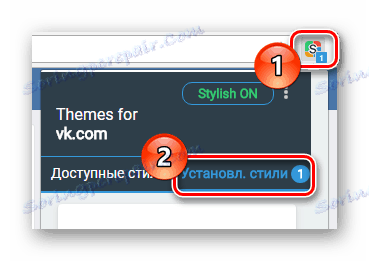
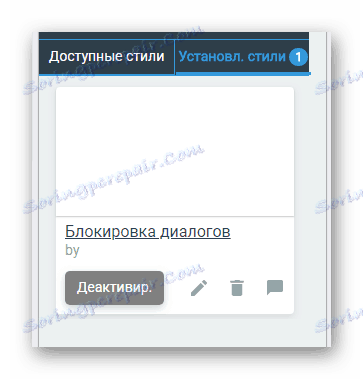
در مورد اولین استفاده از پسوند، تنها آن خواهد بود.
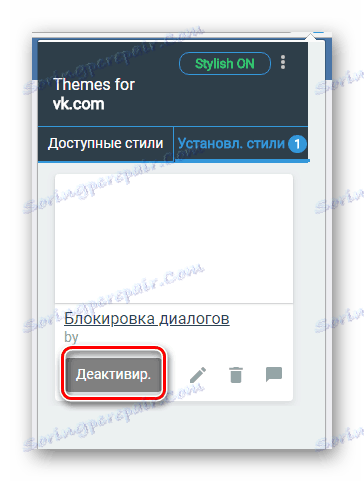
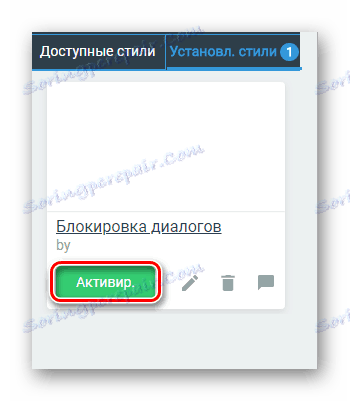
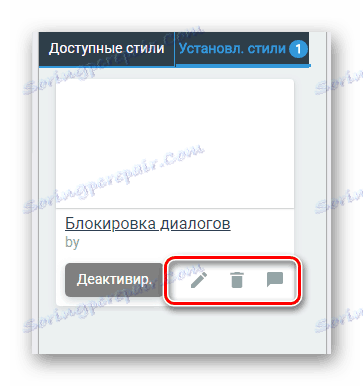
در حالی که پیروی از توصیه ها است، در هنگام مخفی کردن حروف، با مشکل مواجه نخواهید شد.
روش 3: کیت موبایل
تعداد زیادی از کاربران شبکه اجتماعی VKontakte امروز از دستگاه های تلفن همراه برای بازدید از این منابع استفاده می کنند. در نتیجه، موضوع پنهان کردن پیام ها و مکاتبات با ابزارهای قابل حمل، کمتر مربوط به مواردی است که در مورد کامپیوتر وجود دارد.
در واقع، تنها و بهینه ترین راهکار برای کار در این مقاله، استفاده از یک افزودنی خاص برای Android- کیت موبایل . این برنامه برای پیاده سازی بسیاری از ویژگی های موجود در نسخه رسمی، از جمله مخفی کردن مکالمات ایجاد شده است.
کیت موبایل اجازه می دهد تا فقط مکاتبات را پنهان کنید!
اگر گزینه استفاده از نرم افزار شخص ثالث برای شما کاملا مناسب باشد، ابتدا لازم است نرم افزار را دانلود و نصب کنید.
همچنین ببینید: چگونه کیت موبایل را بر روی کامپیوتر نصب کنید
- فروشگاه باز Google Play و خط جستجو را مطابق با نام مکمل پر کنید.
- در صفحه برنامه در فروشگاه، روی دکمه "نصب" کلیک کنید .
- اطمینان حاصل کنید که رضایت شما برای مجوزهای اضافی را تأیید کنید.
- منتظر بارگیری برای تکمیل
- برای شروع راه اندازی برنامه از دکمه «باز» استفاده کنید.
- روش های کامل مجوز استاندارد
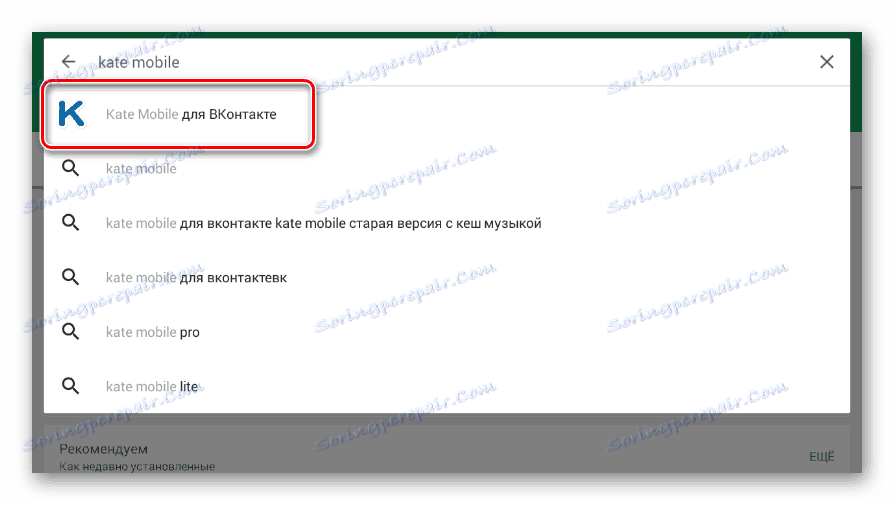
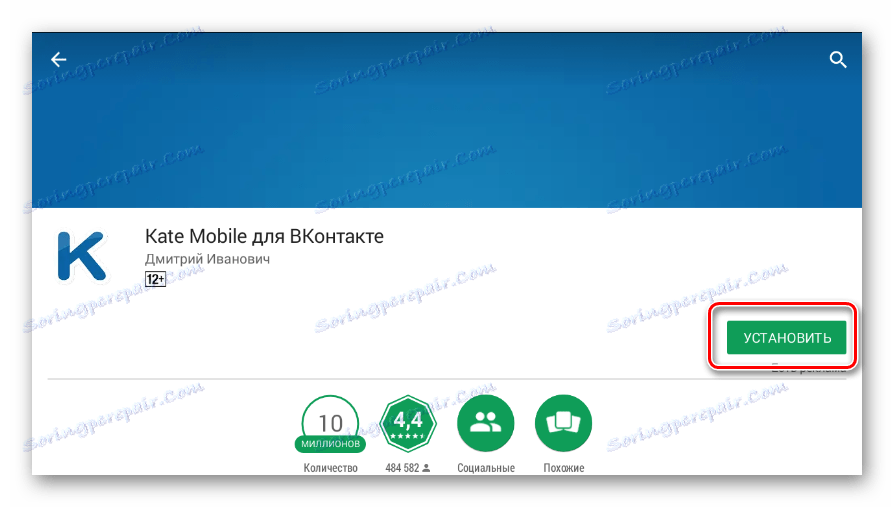
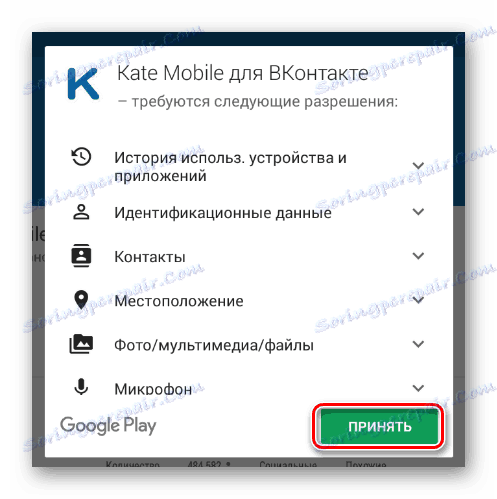
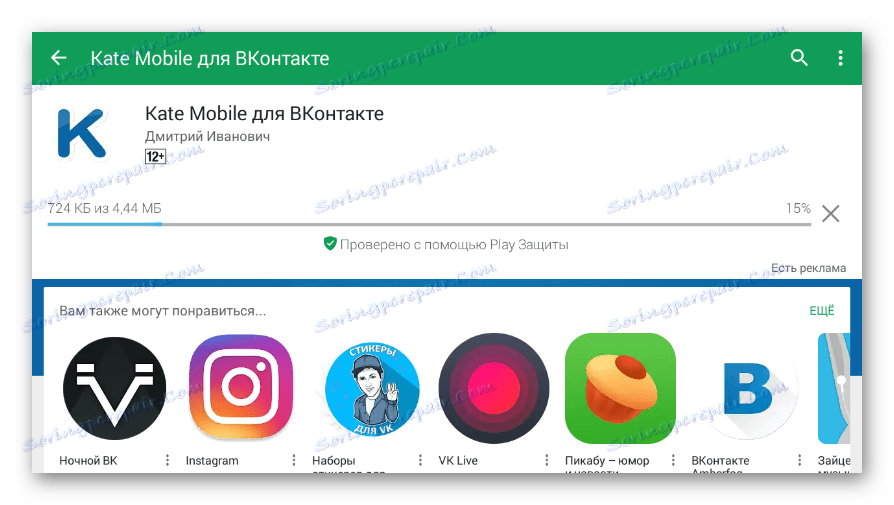
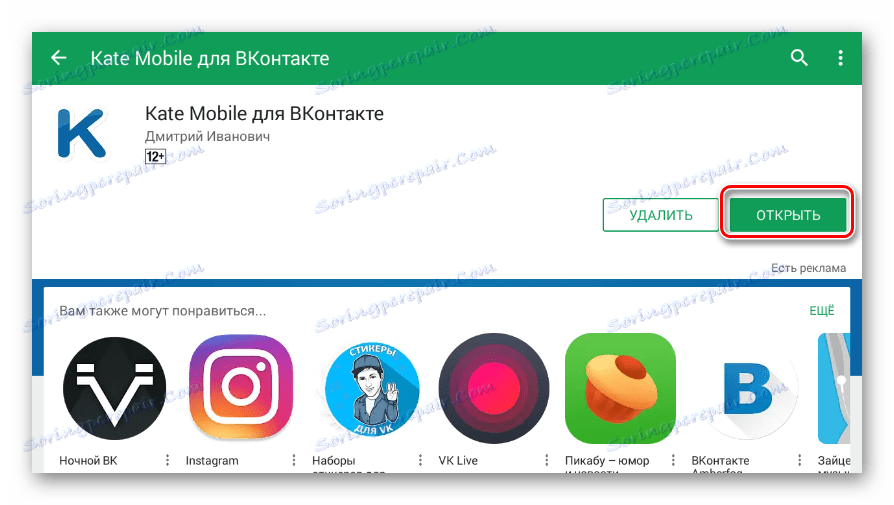
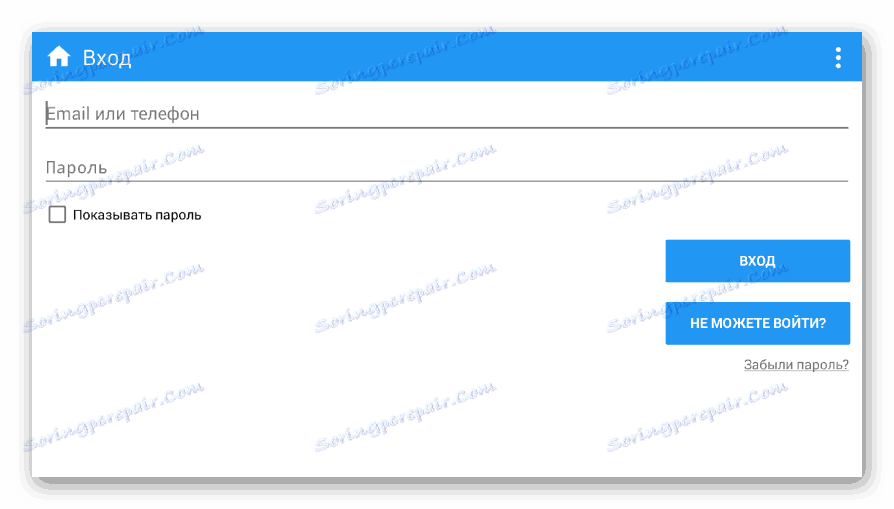
پس از اتمام اقدامات پیشگیرانه، می توانید پنهان کنید.
- با استفاده از منوی اصلی، به تب "پیام ها" تغییر دهید .
- در لیست عمومی، موردی را که میخواهید پنهان کنید را انتخاب کنید.
- روی منطقه با مکاتبات انتخاب شده کلیک کنید و اجازه ندهید تا زمانی که یک منوی اضافی روی صفحه نمایش ظاهر شود.
- از منوی ارائه شده، گزینه "پنهان کردن محاوره" را انتخاب کنید .
- در فیلد بعدی که روی صفحه ظاهر می شود، هر چهار عدد را که فقط برای شما شناخته شده وارد کنید.
- نکته برنامه استاندارد را به دقت بخوانید.
- در این مرحله، فرایند پنهان مکاتبات را می توان به طور موفقیت آمیز در نظر گرفت، زیرا مکالمه باید از بخش مربوطه ناپدید شود.
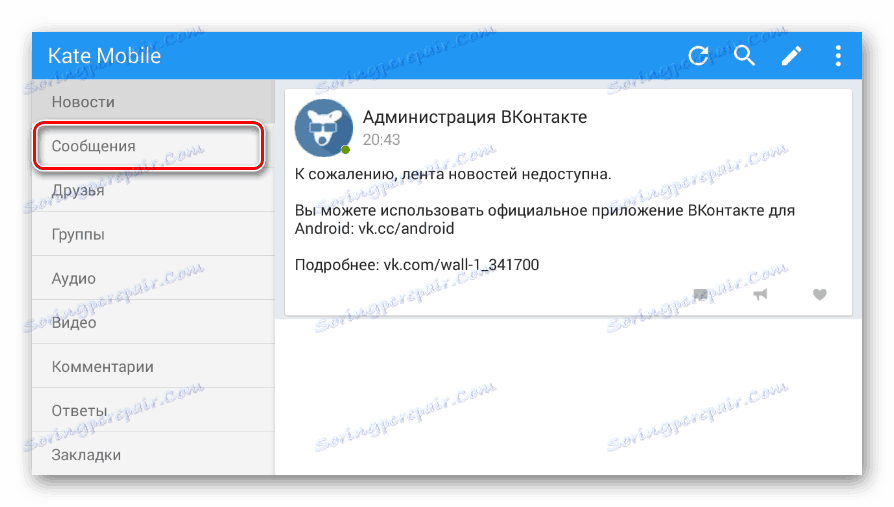
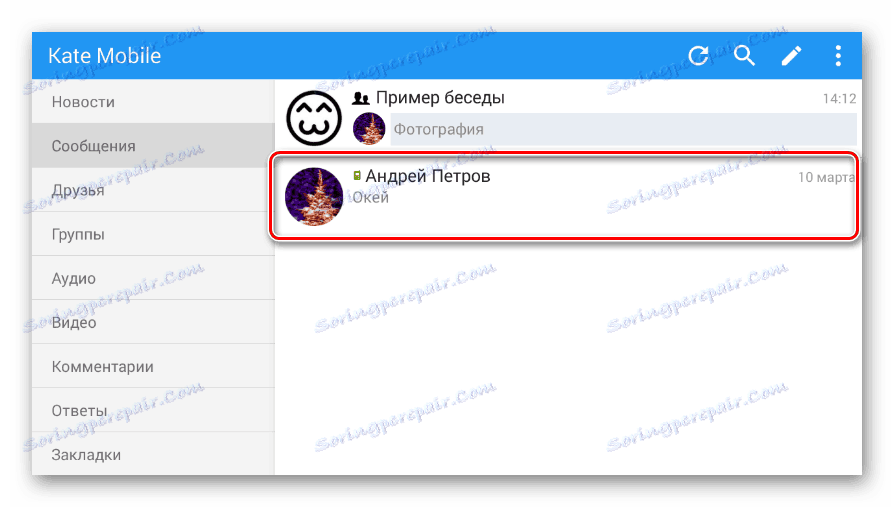
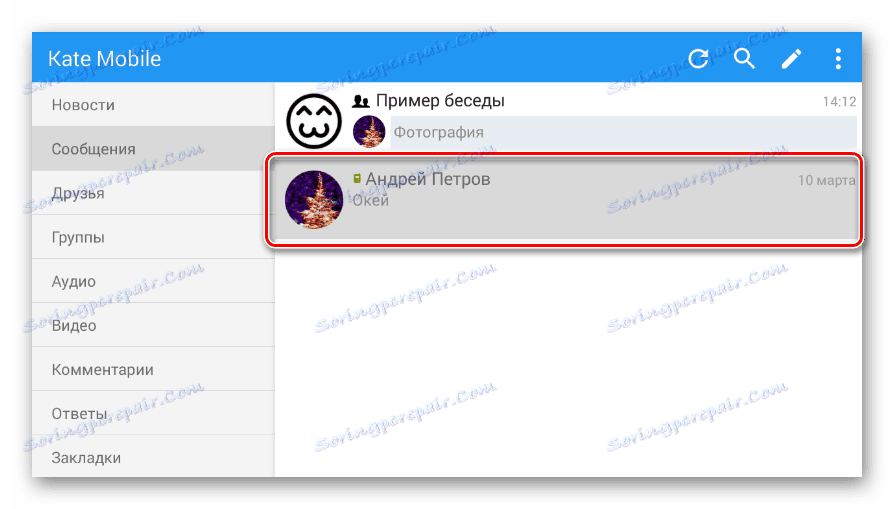
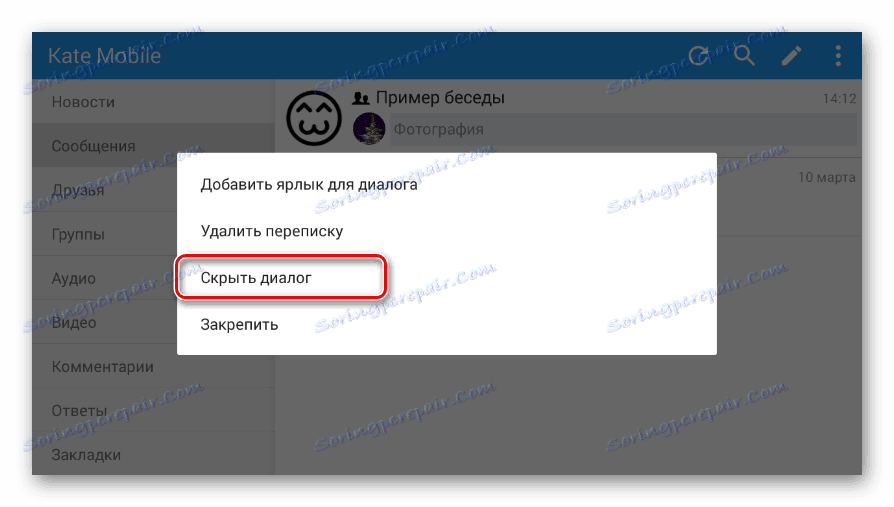


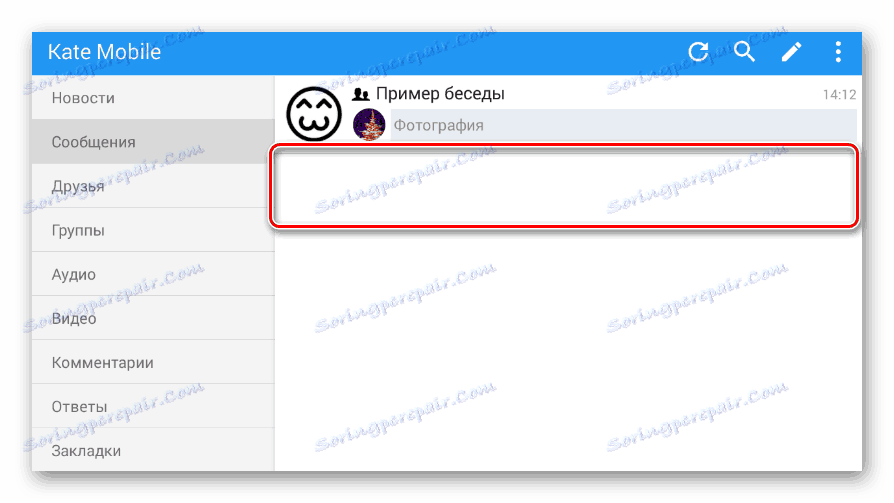
کیت موبایل، همانطور که باید از اطلاعیه ذکر شده متوجه شده اید، به شما اجازه می دهد تا مطالب پنهان را باز کنید.
- برای دسترسی به محتوای پنهان، روی نماد جستجو در نوار وظیفه بالا کلیک کنید.
- در پنجره «نوع جستجو» ، «پیامها» را انتخاب کنید.
- جعبه جستجو را طبق کد پین قبلا استفاده کنید.
- اگر همه چیز درست شد، صفحه جستجو به طور خودکار بسته خواهد شد و محتوای پنهان دوباره نمایش داده خواهد شد.
- منوی مکالمه اضافی را باز کنید و گزینه "Make the dialog visible" را انتخاب کنید تا دوباره در لیست کلی نمایش داده شود.
- در غیر این صورت، برای اینکه محتوا دوباره ناپدید شود، باید برنامه را مجددا راه اندازی کنید.
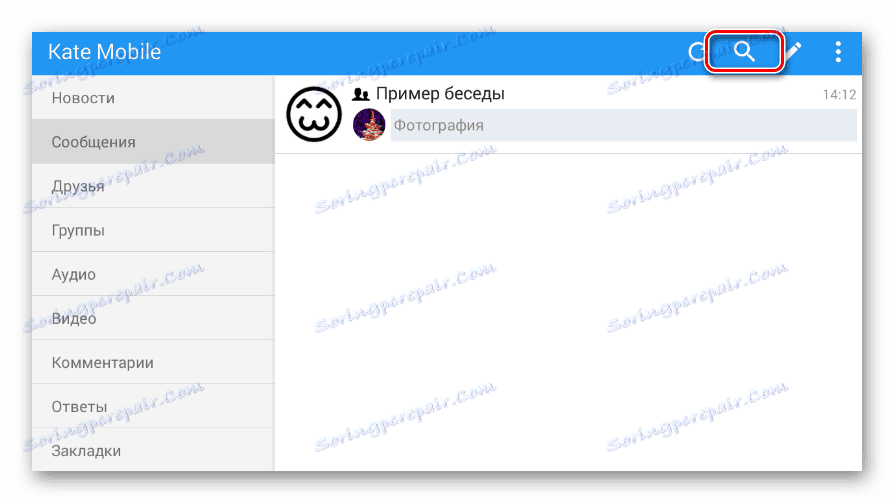
این باید در حالی که در همان قسمت که قبل از آن افتتاح شد، انجام شود.
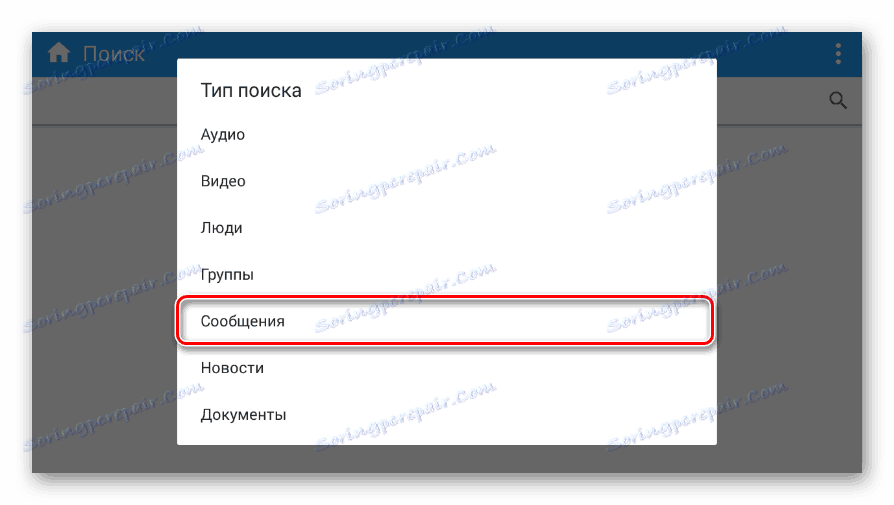
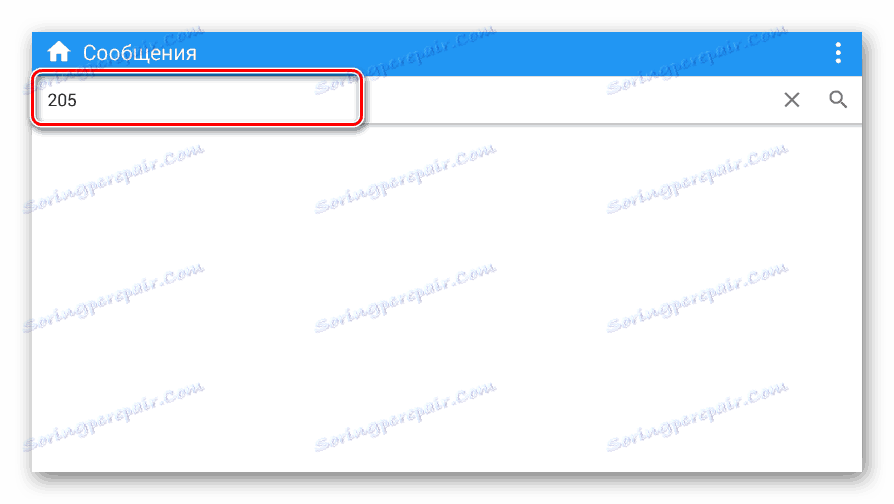
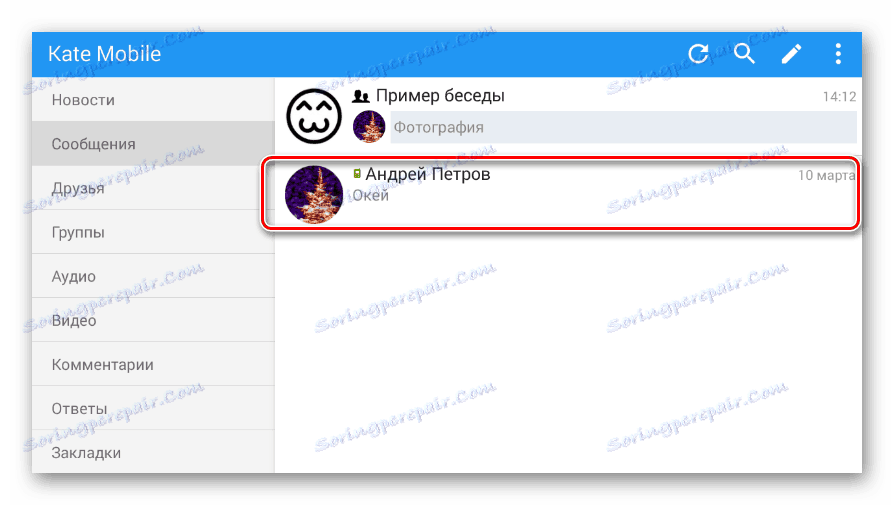
این برای مکاتبات همیشه پنهان است
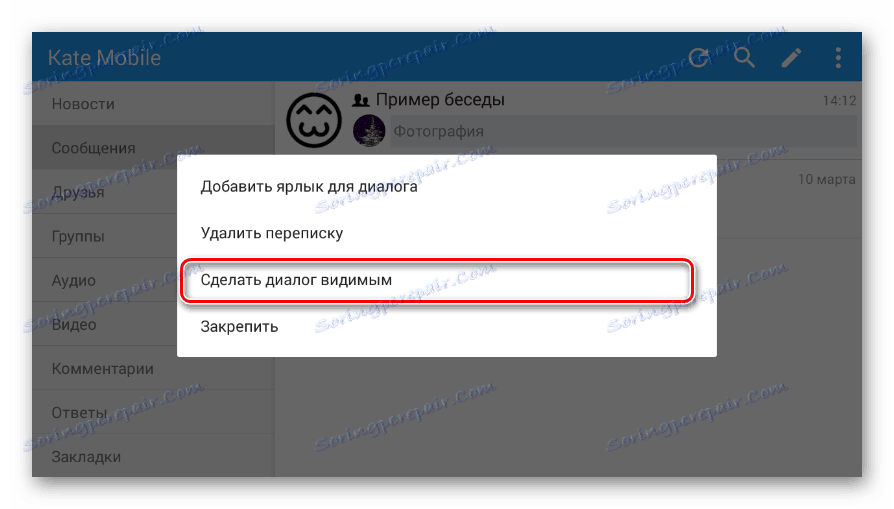
اگر هرگونه عارضه یا سوالی دارید، لطفا با نظرات ما در تماس باشید. و در این دستورالعمل، نه کمتر از مقاله، پایان می یابد.
